המדריך האולטימטיבי לשמירת תמונה/Word/PPT/PDF כ-JPEG
JPEG הוא פורמט נגיש לשיתוף עם אחרים. אז יש אנשים שרוצים לשמור תמונות/Word/PPT כ-JPEG כדי לשלוח אותם. היתרון בשמירת PowerPoint או Word כ-JPEG הוא בכך שהוא מאפשר לפתוח את המצגת במכשירים שונים. ו-JPEG הוא פורמט תמונה בשימוש נרחב. זה גם אומר שההעברה או השיתוף עם אחרים יהיו קלים יותר. אבל איך לשמור תמונה/Word/PPT כקובץ JPEG? מאמר זה ידריך אותך בשיטות שונות לתמונות באיכות גבוהה.
רשימת מדריכים
חלק 1: כיצד להמיר PDF ל-JPEG חלק 2: כיצד לשמור מסמכי Word כ-JPEG חלק 3: כיצד לשמור שקופיות PowerPoint כ-JPEG חלק 4: כיצד לשמור כל פורמט תמונה כ-JPEG חלק 5: שאלות נפוצות לגבי שמירת Word PPT כ-JPEGחלק 1: כיצד להמיר PDF ל-JPEG
שמור קובצי PDF כקובצי JPEG עם פתרונות אלה ב-Windows, Mac ומכשירים ניידים. ייתכן שתצטרך להשתמש בתוכנת צד שלישי כדי להיות מסוגל להמיר מצגות כתמונות. עם זאת, ייתכן שתמצא תכונות מובנות המאפשרות לך להציג קובצי PDF כתמונה במכשיר שלך.
1. הרחבות מ-Windows Microsoft Store
כל PDF ל-JPEG הוא אפליקציה שאתה מוריד מ-Microsoft Store. לכלי שולחן העבודה יש ממשק פשוט להעלאה או הצגה של קבצי PDF בקלות. החלק הטוב ביותר של התוכנית הוא פורמטי התמיכה שלה, כגון PNG, JPG, BMP ו-GIF, להמרת PowerPoint או מצגות. יתר על כן, זה מאפשר למשתמשים לשנות את גודל הקבצים כדי לשמור בגודל הקובץ הרצוי. אתה יכול להוריד כל PDF ל-JPEG ב-Windows בחינם.
שלב 1.הורד והתקן את האפליקציה מ-Microsoft Store. לאחר מכן, לחץ על כפתור הפתיחה כדי להפעיל את התוכנה. לחץ על הלחצן "טען PDF" כדי להעלות את הקובץ ממערכת המחשב שלך.
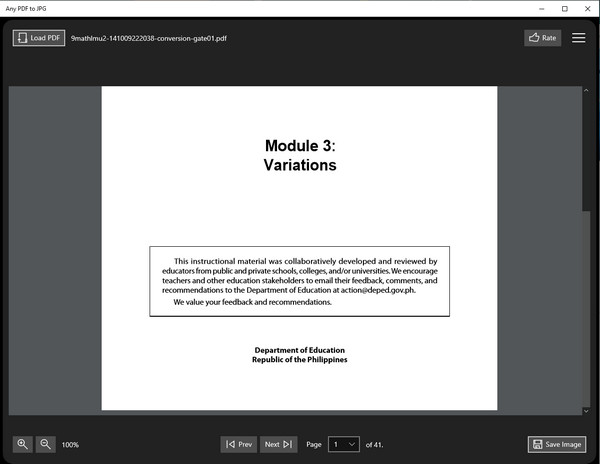
שלב 2.בקרות ופונקציות אחרות נמצאות בחלק התחתון של הממשק. אתה יכול להשתמש בהם כדי להפוך את הדפים או לדלג לעמוד מסוים. כמו כן, פונקציית הזום זמינה בפינה השמאלית התחתונה.
שלב 3.לחץ על הלחצן "שמור תמונה" כדי להמיר PDF. לאחר מכן, בחר דפים להמרה. בחר JPEG מהלחצן "פורמט פלט" או שנה את גודל הפלט עם האפשרות "קנה מידה". לחץ על הלחצן המשך כדי לעבד את השינויים.
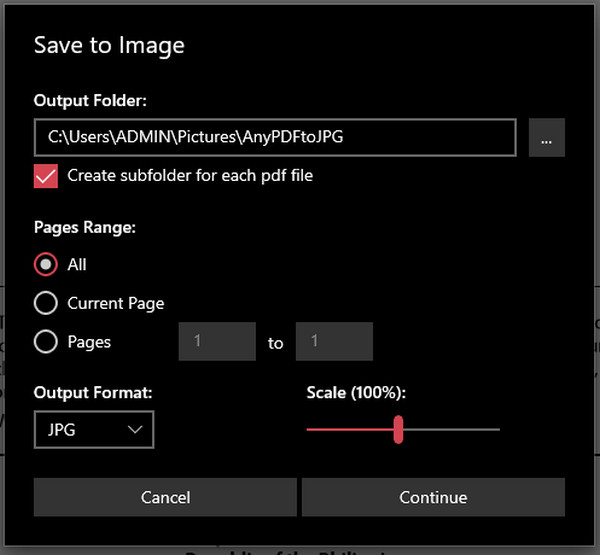
2. תצוגה מקדימה ב-Mac
כיצד לשמור מסמך Word כ-JPEG ב-Mac? אחת הדרכים הקלות ביותר להמיר PDF לפורמט תמונה ניתן למצוא בתצוגה מקדימה. למציג התמונות המוגדר כברירת מחדל יש תכונות לשינוי סיומת הקובץ. מלבד שאינו דורש התקנה, הוא גם חינמי וקל לשימוש. אגב, אתה יכול המרת HEIC ל-PDF ב-Mac גם דרך Preview. בצע את השלבים הבאים כדי להשתמש בתצוגה מקדימה כדי להמיר קבצי PDF ל-JPEG.
שלב 1.פתח את Finder וחפש את קובץ ה-PDF - לחץ לחיצה ימנית על הקובץ כדי לחשוף אפשרויות נוספות. בחר באפשרות "פתח עם" ובחר "תצוגה מקדימה".
שלב 2.עבור אל תפריט הקובץ ובחר באפשרות "ייצוא". מתפריט "פורמט", הגדר את פורמט הפלט ל-JPEG. ניתן גם לשנות את תיקיית היעד או את שם הקובץ. לחץ על הלחצן שמור כדי להמיר PDF כתמונה.
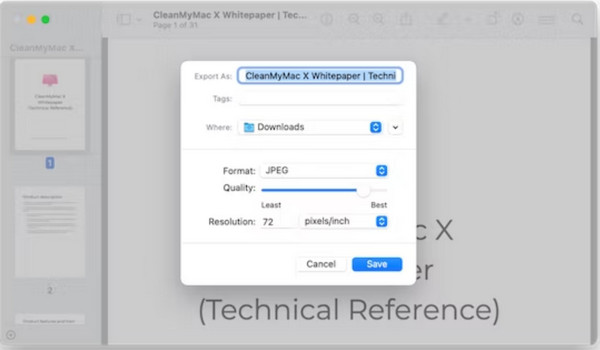
3. אתר מקוון של אדובי בנייד
למרות שיש אפליקציות של צד שלישי לשמירה כ-JPEG מ-Google Play ו-App Store, אתה יכול גם להשתמש ב-Adobe Online להמרות PDF. ממיר ה-PDF מבוסס האינטרנט תומך בפורמטים של פלט JPG, PNG ו-TIFF; אתה יכול להשתמש בממיר ללא הגבלה. Adobe מאפשרת לך גם להעתיק את קישור הקובץ שהומר כדי לשתף אותו באינטרנט.
שלב 1.בקר בקובץ PDF ל-JPG של Adobe בדפדפן שנפתח. לחץ על הלחצן "בחר קובץ" כדי להעלות PDF מהמחשב שלך. המתן להעלאת הקובץ בממשק הממיר.
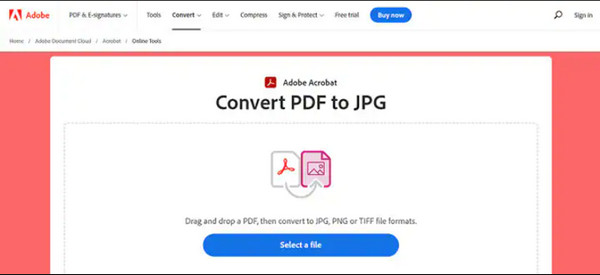
שלב 2.לאחר שתסיים, בחר את פורמט הפלט מתפריט "המר אל". לחץ על כפתור "המר ל-JPG" כדי להפוך את PDF ל-JPG. המשך להוריד את הקובץ שהומר או לחץ על כפתור "URL" כדי להעתיק את הקישור.
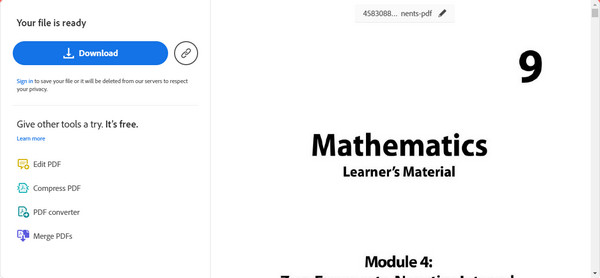
חלק 2: כיצד לשמור מסמכי Word כ-JPEG
האם ידעת שאתה יכול לשמור ישירות קובצי PDF כקובצי JPEG? WPS Office מציעה זאת, אפליקציית צד שלישי בגרסאות PC ובנייד. לאפליקציה הזו יש חבילת הכל-באחד לפתיחה ועריכה של קבצים כמו PowerPoint, Excel וטפסים אחרים. הוא מציע גם פונקציות כמו אחסון בענן ושיתוף לייצוא קבצים. הורדת WPS פותחת הרבה מאוד לכתיבה והמרה. בדוק אם מצורף סימן מים כלשהו בקובץ המסמך שלך. אם כן, אתה צריך להסיר סימן מים של Word באופן ידני לפני ההמרה ל-JPEG.
שלב 1.הורד את האפליקציה במכשיר שלך ופעל לפי ההנחיות כדי לקבל את התנאים וההגבלות. לחץ על כפתור "PDF" מהתפריט הראשי ובחר באפשרות "פתח PDF". התיקיה המקומית שלך תיפתח; חפש את הקובץ.
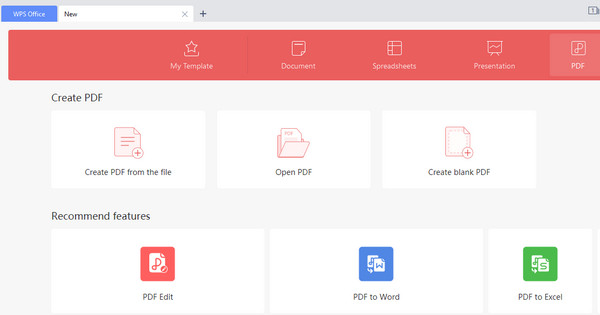
שלב 2.לאחר שבחרתם את קובץ ה-PDF, עבור אל הפונקציה "תפריט" מהפינה השמאלית העליונה. העבר את העכבר מעל "יצוא PDF" ולחץ על כפתור "תמונה". בחר את פרטי הייצוא הרצויים הרצויים.
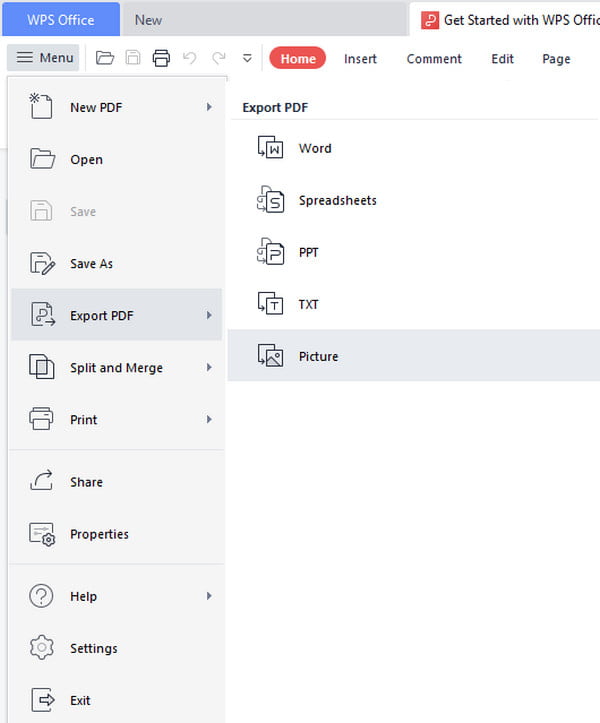
שלב 3.בחר את פורמט ה-JPEG ואת האיכות עבור התמונה מהרשימה הנפתחת עיצוב. ניתן גם לשנות את "נתיב הייצוא" במידת הצורך. לבסוף, לחץ על כפתור "ייצוא" כדי לשמור את מסמך ה-word כ-JPEG.
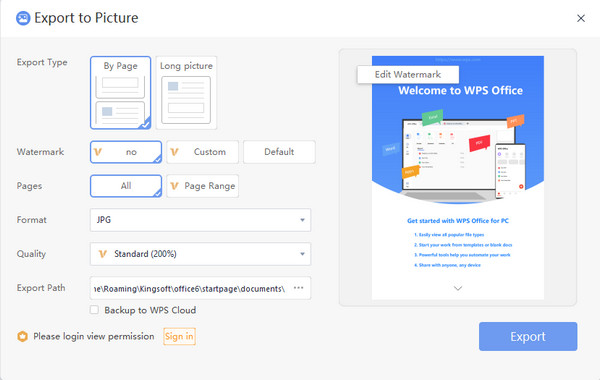
חלק 3: כיצד לשמור שקופיות PowerPoint כ-JPEG
למדת כיצד לשמור קבצי PDF כקובצי JPEG מהחלקים הקודמים. אבל איך לשמור שקופית PowerPoint כ-JPEG? ישנן שתי דרכים יעילות לעשות זאת; אתה יכול לנסות את הפתרונות האלה ב-Windows וב-Mac.
1. Microsoft PPT
אם אתה משתמש ב-Windows, כנראה שיש לך Microsoft PowerPoint. לאפליקציה יש דרך ברירת מחדל להקליט PowerPoint כסרטון, שלא לדבר על כך שאתה יכול להמיר שקופיות PowerPoint ל-JPEG. זה גם מספק גרסת אפל כך שמשתמשי Mac יכולים להשתמש ב- Microsoft PPT ליצירה ועריכה של קבצים. אבל איך אתה משתמש ב-Microsoft PPT כדי לשמור שקופיות כ-JPEG?
שלב 1.אם עדיין אין לך את האפליקציה במחשב, התקן אותה מ-Microsoft Store או ממקורות מהימנים אחרים. פתח את התוכנה ולחץ על השקף הרצוי של PowerPoint.
שלב 2.עבור ללשונית "קובץ" ולחץ על כפתור "ייצוא". לחץ על הלחצן "שנה סוג קובץ" כדי לשנות את סיומת הקובץ ל-JPEG. שנה את נתיב היעד לפני שמירת הקובץ כתמונה.
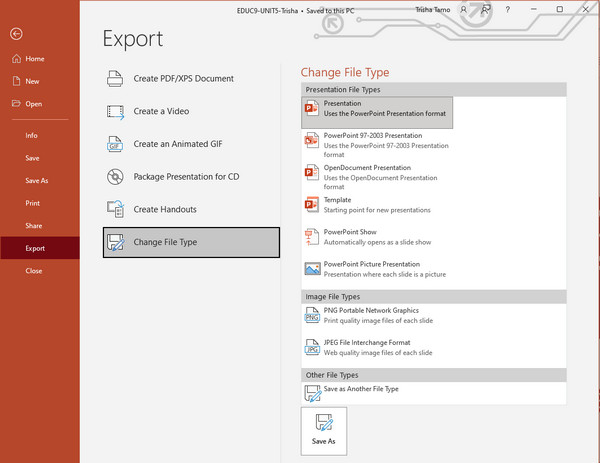
2. WPS
כאמור, WPS היא אפליקציה רב תכליתית לקובצי טקסט שונים. אתה יכול לצפות שאפילו שקופיות PowerPoint יכולות להפוך ל-JPEG. עם זאת, יש מגבלות לחלקים מסוימים אם אתה משתמש רק בגרסה החינמית - לדוגמה, סימן המים, הדפים והאיכות.
שלב 1.פתח את הקובץ מהתיקייה שלך ולחץ עליו באמצעות לחצן העכבר הימני. בחר באפשרות "WPS Office" מתפריט המשנה "פתח עם".
שלב 2.עבור אל "תפריט" ולחץ על כפתור "ייצא כתמונה". חלון הדו-שיח יספק את ההגדרות עבור הפלט. אל תשכח לבחור את הפורמט כ-JPEG.
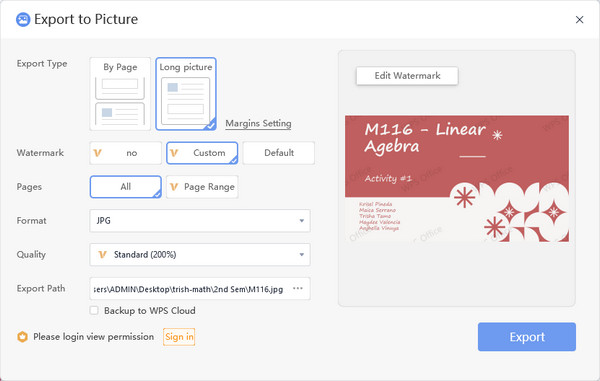
חלק 4: כיצד לשמור כל פורמט תמונה כ-JPEG
אם קובץ ה-PDF נשמר כ-JPEG אך זקוק להמרה נוספת, AnyRec ממיר תמונות בחינם באינטרנט יכול להיות הממיר המקצועי שלך. לכלי המקוון יש ממשק אינטואיטיבי שבו אתה יכול להשתמש בקלות בפונקציות. הוא תומך כמעט בפורמטי קלט, כמו BMP, SVG ו-TIFF, להמרה ל-JPG, PNG ו-GIF. AnyRec Free Image Converter Online נגיש לכל דפדפן בחינם!
- ממיר קל לשימוש לשינוי פורמט תמונה ללא אובדן איכות.
- הצע 40 קבצים שהועלו עם מקסימום 5MB להמרה חופשית.
- אין רישום או תכנון רכישה לביצוע המרה באינטרנט.
- מחק את כל הקבצים שהועלו והומרו כדי להגן על הפרטיות שלך.
שלב 1.עבור אל האתר הרשמי של AnyRec Free Image Converter Online. בחר את פורמט הפלט מהלחצן "המר ל". לאחר מכן, ייבא את קובץ התמונה על ידי לחיצה על כפתור "הוסף תמונות".
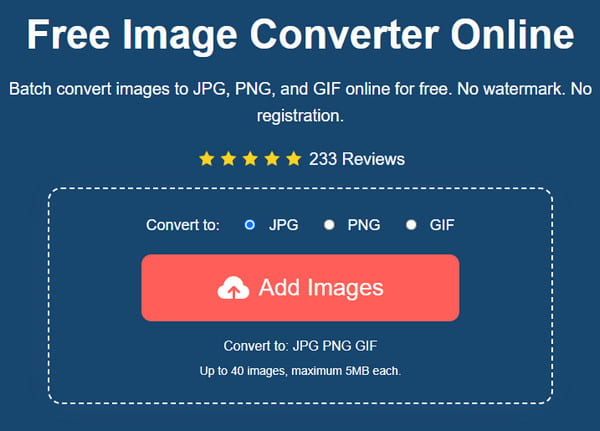
שלב 2.הכלי המקוון ימיר עם העלאת התמונה. העלה קבצים נוספים על ידי לחיצה על הלחצן "הוסף תמונות" או "העלה תמונה". ניתן לעקוב אחר ההתקדמות גם עבור כל קובץ.
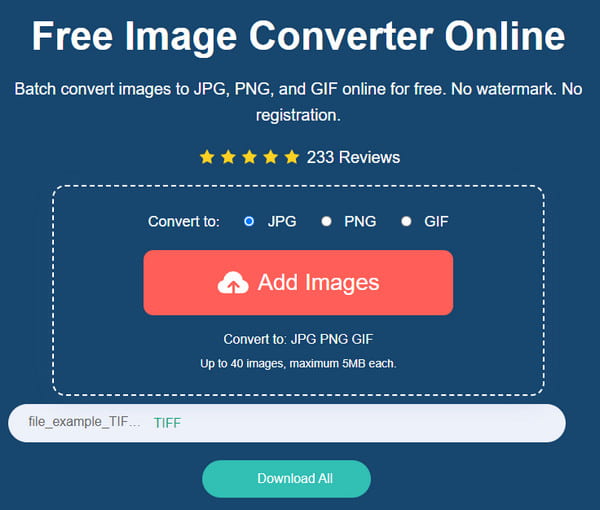
שלב 3.לאחר המרת כל הקבצים שהועלו, לחץ על כפתור "הורד הכל" כדי לשמור אותם במחשב שלך. כל הקבצים יוסרו מממשק האתר לאחר מספר שעות.
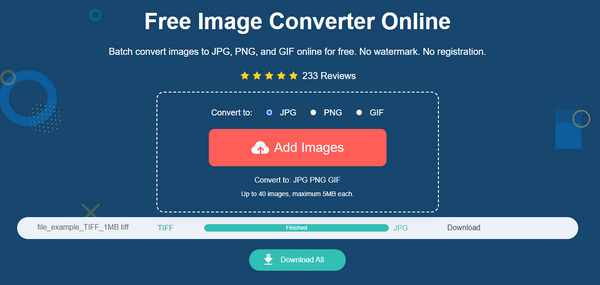
חלק 5: שאלות נפוצות לגבי שמירת Word PPT כ-JPEG
-
1. האם ניתן להמיר JPG ל-PDF?
כן. ישנם כלים מקוונים להמרת תמונה למסמך. עבור אל Zamzar ולחץ על כפתור בחר קבצים כדי לייבא את התמונה. לאחר מכן, בחר את פורמט הפלט הרצוי מהסעיף השני. לחץ על הלחצן "המר עכשיו" כדי לשמור את שינוי פורמט הקובץ.
-
2. איך לשמור את Word doc כ-JPEG באייפון?
למרבה הצער, אין דרך ברירת מחדל להמיר מסמכים לתמונות באייפון. אבל אתה יכול להשתמש ביישומי צד שלישי כמו Adobe Acrobat, WPS Office ו-PDF Expert.
-
3. האם אני יכול לפתוח או לערוך קובצי JPEG ב-Word?
כן. כדי לפתוח תמונה ב-Word, לחץ לחיצה ימנית על התמונה מהתיקייה המקומית שלך ובחר באפשרות העתק. לאחר מכן, הפעל את אפליקציית Word והדבק את התמונה. עבור אל הקטע "צייר" מסרגל הכלים העליון וערוך את התמונה כרצונך.
סיכום
שמירת קובצי PDF, שקופיות PowerPoint, מסמכי Word וקובץ אחר כתמונות יכולה לעזור לך לשתף אותם ללא בעיות. כמו כן, זה יכול לתת לך את החופש לפתוח את התמונות בכל מכשיר, כמו שאתה יכול להמיר HEIC ל-JPEG כדי לפתוח כאשר אתה יכול רק פתח את HEIC ב-Mac. אבל אם פורמט JPEG אינו תואם למכשיר אחר, הגיע הזמן להשתמש ב-AnyRec Free Image Converter Online להמרה בחינם.
